


win11系统中自带有微软商店,用户可以去微软商店里面下载自己需要的软件来安装,但是一些新装win11系统的小伙伴不知道微软商店在哪里打开,针对这个问题小编今天来给大家分享一下Win11微软商店在哪里打开的操作方法,一起来看看吧。
Win11微软商店的打开方法:
第一步:首先我们打开win11系统桌面上的开始菜单按钮。
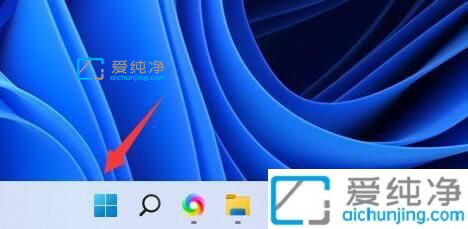
第二步:在弹出的开始菜单里面,一般会有一个“Microsoft Store”选项就是微软商店了。
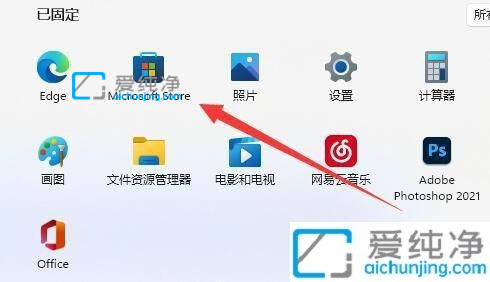
第三步:如果开始菜单里面找不到的话,我们可以在上方搜索框内搜索:“微软商店”,在搜索结果找到并打开。
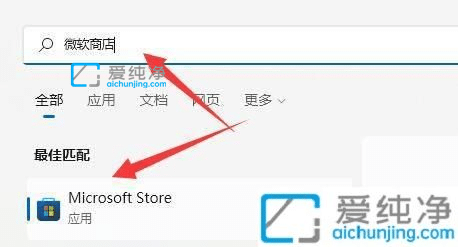
上述给大家介绍的是Win11微软商店在哪里打开的方法,是不是挺简单呢,如果你有需要的话,那就学习上面的方法步骤来进行打开吧,更多精彩资讯,尽在爱纯净。
| 留言与评论(共有 条评论) |